วิธีแก้ไข Hulu Error Code P-DEV320
ในบทความนี้ เราจะพูดถึงวิธีการแก้ไขHulu error code ( fix Hulu error code) P-DEV320 Huluเป็นบริการสตรีมแบบสมัครสมาชิกที่ให้คุณสตรีมและดูเนื้อหาความบันเทิง แม้ว่าโดยส่วนใหญ่จะมอบประสบการณ์การสตรีมที่ไม่ยุ่งยากและราบรื่น แต่บางครั้งคุณยังพบข้อผิดพลาดที่ทำให้การดูวิดีโอคลิปหยุดชะงัก หนึ่งในรหัสข้อผิดพลาดที่ผู้ใช้รายงาน ว่าพบในHuluคือError Code P-DEV320 ให้เราพูดถึงความหมายของรหัสข้อผิดพลาดนี้และเหตุใดจึงเกิดขึ้น
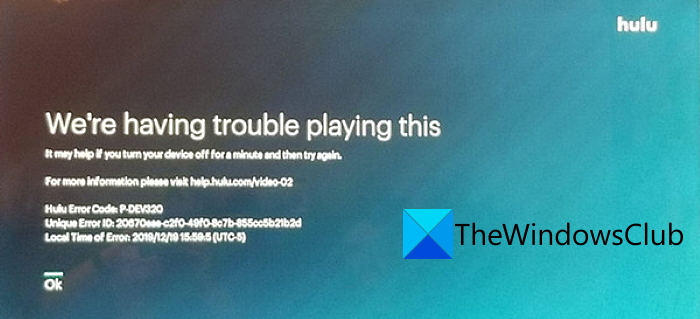
รหัสข้อผิดพลาดHulu P Dev 320หมายถึงอะไร
รหัสข้อผิดพลาดP-DEV320เกิดขึ้นขณะสตรีมบนHulu เมื่อทริกเกอร์ ข้อความแสดงข้อผิดพลาดจะกะพริบยาวๆ รวมถึงสิ่งต่อไปนี้:
“We’re having trouble playing this. It may help if you turn your device off for a minute and try again. Hulu Error Code: P-DEV320“
ข้อผิดพลาดนี้อาจเกิดขึ้นบนแพลตฟอร์มและอุปกรณ์ใดๆ ที่สามารถเรียกใช้แอปHulu ได้ (Hulu)นอกจากนี้ยังเกี่ยวข้องกับรหัสข้อผิดพลาดอื่นที่คล้ายคลึงกันเช่นP-DEV318และP-(P-DEV322) DEV322
อะไรทำให้เกิดรหัสข้อผิดพลาดHulu P Dev(P Dev 320) 320
สาเหตุที่เรียกรหัสข้อผิดพลาดP-DEV 320บนHuluนั้นเกี่ยวข้องกับเครือข่ายหรือเกี่ยวข้องกับแอพ หากคุณเชื่อมต่อกับอินเทอร์เน็ตที่มีสัญญาณอ่อนหรือมีปัญหาอื่นๆ เกี่ยวกับเครือข่ายหรือการเชื่อมต่อ คุณอาจพบรหัสข้อผิดพลาดนี้ ในทางกลับกัน หากมีข้อผิดพลาดใน บริการ Hulu หรือคุณกำลังใช้แอป (Hulu)Huluเวอร์ชันที่ล้าสมัยคุณอาจพบรหัสข้อผิดพลาดนี้
จะแก้ไขข้อผิดพลาดนี้ในHuluได้อย่างไร เราจะพูดถึงการแก้ไขต่างๆ เพื่อแก้ไขข้อผิดพลาด ให้เราตรวจสอบ!
วิธีแก้ไข Hulu Error Code P-DEV320
นี่คือวิธีการต่างๆ ที่อาจช่วยคุณแก้ไข รหัสข้อผิดพลาด Hulu P-DEV320:
- ตรวจสอบการเชื่อมต่ออินเทอร์เน็ตของคุณ
- อัปเดตแอป Hulu
- ออกจากระบบ จากนั้นกลับเข้าสู่ระบบบัญชีของคุณ
- ดำเนินการรอบพลังงาน
- ล้างแคชแอป Hulu
- ลองสตรีมบนHuluบนแพลตฟอร์มอื่น
- ติดต่อหน้าสนับสนุน Hulu
ให้เราพูดถึงขั้นตอนข้างต้นโดยละเอียดทันที!
1] ตรวจสอบการเชื่อมต่ออินเทอร์เน็ตของคุณ
การเชื่อมต่ออินเทอร์เน็ตที่ไม่ดีหรืออ่อนอาจทำให้เกิดข้อผิดพลาดนี้ในHulu ดังนั้น ตรวจสอบให้แน่ใจว่าคุณเชื่อมต่ออย่างดีด้วยการเชื่อมต่ออินเทอร์เน็ตที่แรงเพื่อสตรีมบนHuluโดยไม่มีข้อผิดพลาด ตรวจสอบความเร็วของอินเทอร์เน็ต รีสตาร์ทเครือข่ายแก้ไขปัญหาการเชื่อมต่อเครือข่าย(troubleshoot network connectivity issues)หากมี เป็นต้น คุณอาจลองเชื่อมต่อกับการเชื่อมต่ออินเทอร์เน็ตอื่นและดูว่าปัญหายังคงมีอยู่หรือไม่
นอกจากนี้ ให้ลองรับชมบริการสตรีมมิ่งอื่นๆ เช่นNetflixและดูว่าคุณสามารถรับชมวิดีโอได้โดยไม่มีปัญหาใดๆ หรือไม่ หากไม่เป็นเช่นนั้น ปัญหาน่าจะเกิดจากอินเทอร์เน็ตของคุณที่คุณต้องแก้ไข
อ่าน: (Read:) Amazon Prime กับ Netflix เทียบกับ Hulu กับ Hotstar(Amazon Prime vs Netflix vs Hulu vs Hotstar.)
2] อัปเดตแอป Hulu
หากคุณกำลังใช้แอป Hulu(Hulu)เวอร์ชันเก่าคุณอาจพบข้อผิดพลาดบางอย่างรวมถึงP -DEV320 (P-DEV320)ดังนั้น อัปเดต แอป Huluเป็นเวอร์ชันล่าสุดบนแพลตฟอร์มใดก็ตามที่คุณใช้อยู่ ในWindows 11/10คุณสามารถตรวจสอบการอัปเดตสำหรับ แอป HuluในMicrosoft Storeแล้วอัปเดตแอปได้
คุณยังสามารถลองถอนการติดตั้งแอป(uninstalling the app)โดยสมบูรณ์ แล้วติดตั้งใหม่อีกครั้งจากMicrosoft Store (Microsoft Store)ดูว่าวิธีนี้ช่วยแก้ปัญหาให้คุณได้ไหม
อ่าน: (Read:) วิธีแก้ไขรหัสข้อผิดพลาด Hulu PLAUNK65(How to Fix Hulu Error Code PLAUNK65)
3] ออกจากระบบ จาก(Logout)นั้นเข้าสู่ระบบกลับไปที่บัญชีของคุณ
การออกจากระบบบัญชีของคุณแล้วกลับเข้าสู่ระบบบัญชีของคุณจะช่วยแก้ปัญหาต่างๆ มากมายในบริการต่างๆ คุณสามารถลองทำในกรณีนี้ได้เช่นกัน หากบัญชีของคุณมีข้อผิดพลาดชั่วคราว การดำเนินการนี้อาจแก้ไขข้อผิดพลาดได้ ดังนั้น ออกจากระบบบัญชีของคุณบนHuluรีสตาร์ทแอป จากนั้นป้อนข้อมูลรับรองการเข้าสู่ระบบเพื่อลงชื่อเข้าใช้
อ่าน: (Read:) แก้ไขข้อผิดพลาด Hulu 301 เมื่อพยายามสตรีมเนื้อหาบน Smart TV(Fix Hulu error 301 when trying to stream content on Smart TV)
4] ดำเนินการรอบกำลัง
ปิดอุปกรณ์ของคุณรวมถึงโมเด็มหรือเราเตอร์ และรอสักครู่เพื่อให้อุปกรณ์ปิดตัวลงโดยสมบูรณ์ จากนั้น เปิดอุปกรณ์ทั้งหมดของคุณอีกครั้ง เชื่อมต่ออินเทอร์เน็ต เริ่ม แอป Huluและตรวจสอบว่าคุณสามารถสตรีมโดยไม่มีรหัสข้อผิดพลาดP-DEV320 ได้หรือไม่(P-DEV320)
5] ล้าง Hulu App Cache
คุณสามารถลองล้างแคชสำหรับ แอป Huluและดูว่าสามารถแก้ไขข้อผิดพลาดให้คุณได้หรือไม่ ในบางครั้ง แคชที่เก่ากว่าและเสียหายอาจทำให้เกิดปัญหาในการสตรีม
ที่นี่ฉันจะพูดถึงขั้นตอนในการล้างแคชแอปHulu บน (Hulu)Xbox One :
- ขั้นแรก ไปที่เมนู(Menu)แล้วแตะเกม(Games)และแอป(Apps)ของ ฉัน
- เน้นแอป Hulu
- กดปุ่ม(Press) Menu บน(Menu)คอนโทรลเลอร์ของคุณ
- เลือกจัดการแอป
- จากนั้นคลิกที่ตัวเลือกล้างข้อมูลที่บันทึกไว้
หากคุณกำลังใช้ แอป Huluบนสมาร์ทโฟนหรือ iPhone คุณสามารถล้างแคชที่เก็บข้อมูลได้จากSettings >ส่วนการจัดเก็บ/ความเป็นส่วนตัว
6] ลอง(Try)สตรีมHuluบนแพลตฟอร์มอื่น
คุณยังสามารถสตรีมHuluโดยใช้แพลตฟอร์มอื่น เช่น หากคุณกำลังใช้ แอป HuluบนWindows 11/10ให้ตรวจสอบHuluในเว็บเบราว์เซอร์และดูว่าข้อผิดพลาดยังคงมีอยู่หรือไม่ ในทำนองเดียวกัน คุณยังสามารถสลับไปใช้สมาร์ทโฟนหรือโทรศัพท์เพื่อดูเนื้อหาบนHulu
อ่าน: (Read:) วิธีแก้ไขข้อผิดพลาด Hulu 500, 503 หรือ 504(How to Fix Hulu Error 500, 503, or 504)
7] ติดต่อหน้าสนับสนุน Hulu
หากไม่มีวิธีแก้ไขปัญหาข้างต้นสำหรับคุณ ปัญหาน่าจะอยู่ที่ไซต์Hulu คุณสามารถลอง ติดต่อหน้าติดต่อ Huluหรือตรวจสอบหน้าโซเชียลมีเดียอย่างเป็นทางการของHulu หากมีปัญหาทางเทคนิคเกิดขึ้นที่ไซต์ของพวกเขา คุณจะได้รับแจ้งเกี่ยวกับปัญหาดังกล่าว ในกรณีที่มีปัญหาที่ ไซต์ Huluคุณทำอะไรไม่ได้มาก คุณจะต้องรอจนกว่าพวกเขาจะแก้ไขปัญหา
ฉันจะแก้ไขการสตรีม Hulu ของฉันได้อย่างไร
โซลูชันที่แสดงไว้ด้านบนอาจช่วยคุณแก้ไขปัญหาการสตรีมHulu คุณสามารถตรวจสอบการเชื่อมต่ออินเทอร์เน็ต แก้ไขปัญหาเครือข่าย อัปเดตแอปHulu ล้างแคชของแอป ฯลฯ(Hulu)
แค่นั้นแหละ!
Related posts
Fix Hulu Error Code P-TS207 or P-EDU125
วิธีการแก้ไข Hulu Error Code 500, 503 หรือ 504
วิธีการแก้ไข Hulu Error Code PLAUNK65
วิธีการ Fix Hulu Error Code Runtime 2 และ 5
วิธีการ Fix Hulu Error Code RUNUNK13
Fix VSS Error Code 0x8004231f บน Windows 10
Error Code 105 ERR_NAME_NOT_RESOLVED ใน Google Chrome
แก้ไขรหัสข้อผิดพลาด OneDrive 0x8007016a
Fix iTunes Error Code 5105 คำขอของคุณไม่สามารถประมวลผล
Windows Update ไม่สามารถติดตั้งกับ Error Code 0x8024004a
Fix Error Code 664640 ใน Call ของ Duty Modern Warfare or Warzone game
วิธีการ Fix Netflix Error Code U7353
Fix Windows Update Error Code 0x800700c1
System Restore ไม่สมบูรณ์สำเร็จ Error Code 0x80071a90
Fix Roku Error Code 006 และ 020
Fix Windows Update Error Code 0x8007025D-0x2000C
Fix Steam Error Code 105 ไม่สามารถเชื่อมต่อกับเซิร์ฟเวอร์
วิธีการแก้ไข Error Code 0x80190194 - 0x90019 บน Windows
Fix Windows 10 Activation Error Code 0x8007007B
วิธีการ Fix Hulu Token Error 3
